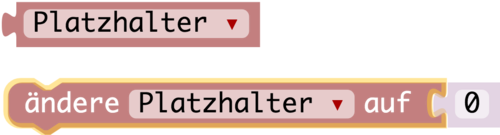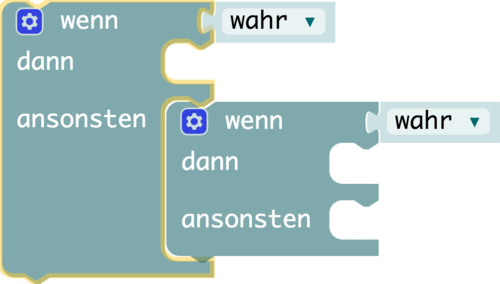Pflanzenwächter: Unterschied zwischen den Versionen
(→Erforderliche Programmierblöcke) |
|||
| (59 dazwischenliegende Versionen desselben Benutzers werden nicht angezeigt) | |||
| Zeile 1: | Zeile 1: | ||
== [[Datei:Icon_story.png|20px|Icon]] Blumengießen vergessen schwer gemacht! == | == [[Datei:Icon_story.png|20px|Icon]] Blumengießen vergessen schwer gemacht! == | ||
| − | [[Datei: | + | [[Datei:Maedchenundgießkanne.jpg|right|500px|border|Pflanzenwächter]] |
| − | + | :"Sag mal Lea, hast du die Pflanze von Oma gegossen?" | |
| − | + | ::"Äähhhm, …, nein?! Ooooohh, diese Pflanze ist total vertrocknet. Jakob, ich glaube wir werden diesmal auf unser Blumendienstaschengeld verzichten müssen." | |
| − | + | :"Lea, das passiert uns nicht mehr! Wir brauchen doch nur etwas, dass uns zeigt, ob die Pflanze genügend Wasser hat. | |
| + | == [[Datei:icon_gluehbirne.png|20px|Icon]] Aufgabenstellung== | ||
| + | :Der micro:bit dient als Messgerät für den Feuchtegrad im Blumentopf. | ||
| + | ::Sobald der micro:bit mit Strom versorgt ist, misst er dauerhaft und zeigt den Messwert als Graph. | ||
| + | ::Wird die Taste A gedrückt zeigt er den Wert als Zahl. | ||
| − | + | <spoiler> | |
| − | + | *Zur Überwachung des Feuchtegrades der Blumentopferde gibt der micro:bit Strom über die Pins in die Erde ab | |
| − | + | *Dazu wird ein Stromkreis mit Krokoklemmen und Sensoren aufgebaut | |
| − | <spoiler> | + | *Der Strom vom micro:bit gelangt über Kabel und Sensoren in den Boden und zurück |
| − | * | + | *Es kann nun gemessen werden, wie viel davon noch tatsächlich in den micro:bit zurück kommt |
| − | * Der | + | *Diser Wert wird als Graph auf der LED MAtrix angezeigt |
| − | |||
| − | * | ||
| − | * | ||
| − | |||
| − | |||
</spoiler> | </spoiler> | ||
| − | == [[Datei:icon_material.png|20px|Icon]] | + | == [[Datei:icon_material.png|20px|Icon]] Materialien == |
| − | * | + | [[Datei:MaterialPflanzenwächter.jpg|right|500px|border|Material Pflanzenwächter]] |
| − | * zwei | + | * micro:bit |
| − | * | + | * zwei Krokodilklemmen |
| + | * 2 Nägel oder Schrauben | ||
| + | * 2 Gefäße mit Erde | ||
| + | * 1 Glas Wasser | ||
== [[Datei:icon_sanduhr.png|20px|Icon]] Zeitaufwand == | == [[Datei:icon_sanduhr.png|20px|Icon]] Zeitaufwand == | ||
| − | * | + | * zwei Schulstunden zum Entwickeln des Programmes und erste Messungen |
| − | * beliebig viel Freizeit | + | * beliebig viel Freizeit zum Messen unterschiedlichster Blumentöpfe und Pflanzenbeete |
== [[Datei:Icon_puzzle3.png|20px|Icon]] Schwierigkeitsgrad == | == [[Datei:Icon_puzzle3.png|20px|Icon]] Schwierigkeitsgrad == | ||
| − | [[Datei:SternGelb.png|30px|borderless]][[Datei:SternGelb.png|30px|borderless]][[Datei: | + | [[Datei:SternGelb.png|30px|borderless]][[Datei:SternGelb.png|30px|borderless]][[Datei:SternLeer.png|30px|borderless]] |
== [[Datei:Icon_brain.png|20px|Icon]] Kompetenzen == | == [[Datei:Icon_brain.png|20px|Icon]] Kompetenzen == | ||
| Zeile 39: | Zeile 41: | ||
* ... vernetztes und fachübergreifendes Denken | * ... vernetztes und fachübergreifendes Denken | ||
* ... Formulieren und Kodieren von Abläufen in formalen Algorithmen | * ... Formulieren und Kodieren von Abläufen in formalen Algorithmen | ||
| − | * ... arbeiten mit | + | * ... arbeiten mit Pins und Krokoklemmen |
| − | * ... | + | * ... Messen - Sensordaten lesen und interpretieren |
== [[Datei:Icon faecher.png|20px|Icon]] Unterrichtsfächer == | == [[Datei:Icon faecher.png|20px|Icon]] Unterrichtsfächer == | ||
| − | INF, | + | INF, BU, WE |
== [[Datei:Icon_hilfe.png|20px|Icon]] Tipps und Hilfestellung == | == [[Datei:Icon_hilfe.png|20px|Icon]] Tipps und Hilfestellung == | ||
| − | * | + | ===Ziel=== |
| − | + | Der micro:bit soll den Feuchtegrad der Erde mit einem Graph darstellen.<spoiler> | |
| − | + | * Zu Beginn wollen wir nur die Feuchtigkeit messen | |
| − | + | * Danach können wir auch Sensordaten und Werte am microb:bit anzeigen lassen | |
| + | * Verschwende keine Energie und optimiere deinen Code | ||
| + | </spoiler> | ||
| + | |||
| + | ===Erforderliche Programmierblöcke=== | ||
| + | <ol> | ||
| + | <li>[[Variablen|Variable]] <spoiler text="Block"> [[Datei:Variable.png|border|500px|Icon]]</spoiler> | ||
| + | <li>Verschachtelte [[Bedingte_Anweisungen|bedingte Anweisungen]] <spoiler text="Block"> [[Datei:Geschachtelte verzweigung.png|500px|Icon|border|Bedingte Anweisung verschachtelt]]</spoiler> | ||
| + | <li>[[Schleifen|dauerhaft]] <spoiler text="Block"> [[Datei:dauerhaft.png|500px|Icon|border|]]</spoiler> | ||
| + | <li>[[Schleifen|beim start]] <spoiler text="Block"> [[Datei:beimstart.png|500px|Icon|border|]]</spoiler> | ||
| + | <li>schreibe analogen Pin <spoiler text="Block"> [[Datei:schreibepin.png|500px|Icon|border|]]</spoiler> | ||
| + | <li>plot bar graph <spoiler text="Block"> [[Datei:plotbargraph.png|500px|Icon|border|]]</spoiler> | ||
| + | </ol> | ||
| + | |||
| + | ===Eckpfeiler zur Programmierung=== | ||
| + | :<ol> | ||
| + | :<li>Durch ansteuern eines Pins gibt dieser einen Strom aus.</li> | ||
| + | :<li>Wir lesen die Spannung an einem weiteren Pin aus und bilden diesen Wert in einer Variable ab.</li> | ||
| + | :<li>Variablen können auf der LED Matrix grafisch dargestellt werden.</li> | ||
| + | :<li>Die Werte der Variablen können auch als Zahl auf der LED Matrix dargestellt werden. In unserem Fall nur dann, wenn der Knopf A gedrückt wird.</li> | ||
| + | </ol> | ||
| − | + | ===[[Pflanzenwächter_Lösung|Schritt für Schritt zur Lösung]]=== | |
| + | :Hinweise zur Lösungsfindung und die Lösung findest du auf der [[Pflanzenwächter_Lösung|Lösungsseite zu diesem Beispiel]]. | ||
| − | == Reflexion == | + | == [[Datei:presentation.png|20px|Icon]] Präsentation und Reflexion == |
| − | # Stelle dein Ergebnis vor! Was kann dein | + | # Stelle dein Ergebnis vor! |
| + | # Was kann dein Messgerät? Messen andere micro:bits gleiche Werte? | ||
| + | # Vergleiche die Werte von unterschiedlichen Blumentöpfen. | ||
| + | # Hast du aussagekräftige Werte bekommen? Kannst du damit eine Skala erstellen? | ||
# Was hat dir bei der Entwicklung deines Produkts gefallen? | # Was hat dir bei der Entwicklung deines Produkts gefallen? | ||
# Welche Schwierigkeiten hast du gehabt? Wie konntest du sie lösen? | # Welche Schwierigkeiten hast du gehabt? Wie konntest du sie lösen? | ||
| − | # Erläutere, wie | + | # Erläutere, wie dein Programm aussieht! |
# Was war bei dieser Aufgabenbearbeitung interessant für dich? | # Was war bei dieser Aufgabenbearbeitung interessant für dich? | ||
| − | |||
| − | |||
| − | == | + | == [[Datei:icon_plus.png|20px|Icon]] Weiterentwicklung == |
| − | * | + | * Schwellenwert mit Smileys anstelle vom "Grafen" |
| + | * Schwellenwert mit Alarm | ||
| + | * Feuchtigkeitswerte zu anderen micro:bits senden | ||
| + | * Pflanzenwächter mit Bewässerungsautomatik <spoiler>(https://youtu.be/7eC_VjH1eP0, https://makecode.microbit.org/projects/plant-watering)</spoiler> | ||
Aktuelle Version vom 23. Mai 2018, 13:27 Uhr
Inhaltsverzeichnis
 Blumengießen vergessen schwer gemacht!
Blumengießen vergessen schwer gemacht!
- "Sag mal Lea, hast du die Pflanze von Oma gegossen?"
- "Äähhhm, …, nein?! Ooooohh, diese Pflanze ist total vertrocknet. Jakob, ich glaube wir werden diesmal auf unser Blumendienstaschengeld verzichten müssen."
- "Lea, das passiert uns nicht mehr! Wir brauchen doch nur etwas, dass uns zeigt, ob die Pflanze genügend Wasser hat.
 Aufgabenstellung
Aufgabenstellung
- Der micro:bit dient als Messgerät für den Feuchtegrad im Blumentopf.
- Sobald der micro:bit mit Strom versorgt ist, misst er dauerhaft und zeigt den Messwert als Graph.
- Wird die Taste A gedrückt zeigt er den Wert als Zahl.
 Materialien
Materialien
- micro:bit
- zwei Krokodilklemmen
- 2 Nägel oder Schrauben
- 2 Gefäße mit Erde
- 1 Glas Wasser
 Zeitaufwand
Zeitaufwand
- zwei Schulstunden zum Entwickeln des Programmes und erste Messungen
- beliebig viel Freizeit zum Messen unterschiedlichster Blumentöpfe und Pflanzenbeete
 Schwierigkeitsgrad
Schwierigkeitsgrad
 Kompetenzen
Kompetenzen
Du lernst ...
- ... vernetztes und fachübergreifendes Denken
- ... Formulieren und Kodieren von Abläufen in formalen Algorithmen
- ... arbeiten mit Pins und Krokoklemmen
- ... Messen - Sensordaten lesen und interpretieren
 Unterrichtsfächer
Unterrichtsfächer
INF, BU, WE
 Tipps und Hilfestellung
Tipps und Hilfestellung
Ziel
Der micro:bit soll den Feuchtegrad der Erde mit einem Graph darstellen.Hinweis
Erforderliche Programmierblöcke
- Variable Block
- Verschachtelte bedingte Anweisungen Block
- dauerhaft Block
- beim start Block
- schreibe analogen Pin Block
- plot bar graph Block
Eckpfeiler zur Programmierung
- Durch ansteuern eines Pins gibt dieser einen Strom aus.
- Wir lesen die Spannung an einem weiteren Pin aus und bilden diesen Wert in einer Variable ab.
- Variablen können auf der LED Matrix grafisch dargestellt werden.
- Die Werte der Variablen können auch als Zahl auf der LED Matrix dargestellt werden. In unserem Fall nur dann, wenn der Knopf A gedrückt wird.
Schritt für Schritt zur Lösung
- Hinweise zur Lösungsfindung und die Lösung findest du auf der Lösungsseite zu diesem Beispiel.
 Präsentation und Reflexion
Präsentation und Reflexion
- Stelle dein Ergebnis vor!
- Was kann dein Messgerät? Messen andere micro:bits gleiche Werte?
- Vergleiche die Werte von unterschiedlichen Blumentöpfen.
- Hast du aussagekräftige Werte bekommen? Kannst du damit eine Skala erstellen?
- Was hat dir bei der Entwicklung deines Produkts gefallen?
- Welche Schwierigkeiten hast du gehabt? Wie konntest du sie lösen?
- Erläutere, wie dein Programm aussieht!
- Was war bei dieser Aufgabenbearbeitung interessant für dich?
 Weiterentwicklung
Weiterentwicklung
- Schwellenwert mit Smileys anstelle vom "Grafen"
- Schwellenwert mit Alarm
- Feuchtigkeitswerte zu anderen micro:bits senden
- Pflanzenwächter mit Bewässerungsautomatik Hinweis